【IconWorkshop国内正版】IconWorkshop国内正版下载 v6.81 绿色版
时间:2024/12/29作者:未知来源:三度网教程人气:
软件介绍
IconWorkshop国内正版是一款专业的功能强大的图标设计制作工具,该软件提供了强大的设计功能,它可以帮助你在设计图标的时候获得更多的编辑方案,支持为智能手机创建图标、创建与编辑位图图像,除了可以让你自由编辑创作各种XP样式图标,还可以在各种图标文件中相互转换,是款非常厉害的软件,有需要制作图标的朋友一定要试试这款软件。
IconWorkshop国内正版集制作、编辑、转换等多种功能于一身,可以满足大家在图标方面的全部需求,用户可以根据需要自行绘制图表,制作过程就跟画图一样简单,设计完毕就可以直接导出成ico标准图标格式。
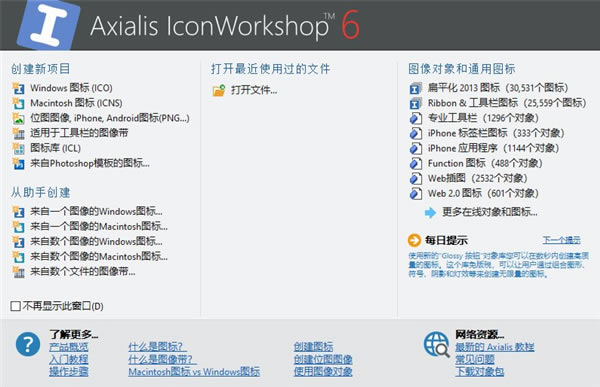
软件特色
1、满足您所有图标创作需求的一个工具
作为开发人员,您将能够轻松地为所有主要操作系统上的应用程序创建专业图标,包括:
①Windows图标 - 适用于Windows 10的所有版本的ICO文件格式,最高可达768x768
②MacOS图标 - 适用于OSX 10.11的所有版本的ICNS,RSC,BIN文件格式,最高1024x1024 El Capitan
③Unix / Linux - 所有版本都带有alpha通道的PNG文件格式
④Android操作系统 - 带有Alpha通道的PNG文件格式,适用于所有UI元素(不同大小)
⑤iPhone OS - 带有alpha通道的PNG文件格式,适用于所有UI元素(不同大小)
⑥Windows Phone - PNG,带有Alpha通道的BMP文件格式,适用于所有UI元素(不同大小)
2、高效的界面
整个IconWorkshop界面旨在提高您的工作效率:
①完全集成的工作区 - 所有工具都可以在屏幕上轻松访问。该应用程序完全支持鼠标拖放,允许直观的操作。内置图书馆员 - 界面中包含一个强大的图书管理员,可让您轻松管理图标集。始终在屏幕上可见,它完全支持拖放操作等。
②强大的文件资源管理器 - 内置的文件浏览器允许浏览磁盘并查找包括图像和包含图标的所有文件的文件。
③批处理操作 - 有时您需要处理大量图标。IconWorkshop包括多个批处理功能,可以从图像创建图标,转换图像格式,标准化图像大小等。
3、为每个人创建专业图标
IconWorkshop的设计理念是:“让每个人都能创造出高品质的图标,即使没有绘画技巧”。除了在所有图标创作应用程序中都能找到的经典多分辨率图像编辑器之外,IconWorkshop还添加了几个工具来帮助您快速创建专业图标:
①从图像创建图标:此功能允许您只需单击一下即可创建具有各种图像格式的图标!
②图像对象 - 此独有功能允许使用几个鼠标拖放在几分钟内创建具有专业外观的图标。库中提供了大量的基本图像对象。通过将它们关联起来,您可以创建自己的自定义图标。这很简单,有趣而且功能强大!
4、与开发行业标准的兼容性
如果您使用Adobe产品,您将享受Illustrator?和Photoshop?的 IconWorkshop 插件。安装后,插件可让您直接从Adobe应用程序将图像传输到IconWorkshop,而无需保存临时文件。
还提供了许多Photoshop模板,可以在Photoshop中以多种分辨率创建图标,并通过一个简单的操作将它们全部导出到IconWorkshop中。使用模板,您只需单击一下即可创建图标。
Axialis IconWorkshop提供了一个便利的功能,可以使用MicrosoftVisualStudio?更快地工作。此加载项的原理是在VS IDE和IconWorkshop之间创建一个桥梁。该加载项允许在IconWorkshop中轻松编辑解决方案中包含的图标。使用Visual Studio,此加载项极大地提高了您的工作效率。
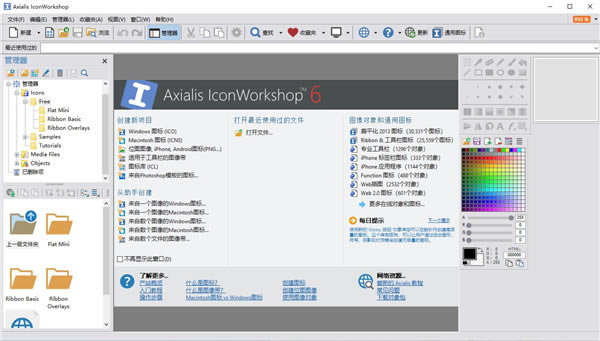
软件功能
1、系统图标制作
专业ico图标制作软件IconWorkshop为Windows/Mac/Unix操作系统创建图标。包括利用现有Windows和Mac图标制作PNG图标。
2、图像生成图标
拥有强大的图标编辑器,可直接转换图像为图标,支持导入各种格式图像PSD PNG、BMP、JPEG、GIF等自动转换为ico图标。
3、图标转换工具
支持读取Mac图标并转换为Windows图标,可实现在Windows桌面上使用Mac图标。且支持两个系统间图标批量转换操作。
4、程序插件支持
可与Visual Studio同时运作,只需启动插件命令,即能自动完成ico图标制作,编辑保存后,VS IDE将自动刷新该图标文件。
安装方法
1、在本站下载IconWorkshop(ico图标制作)后,双击.exe文件进入欢迎界面,点击【下一步】。
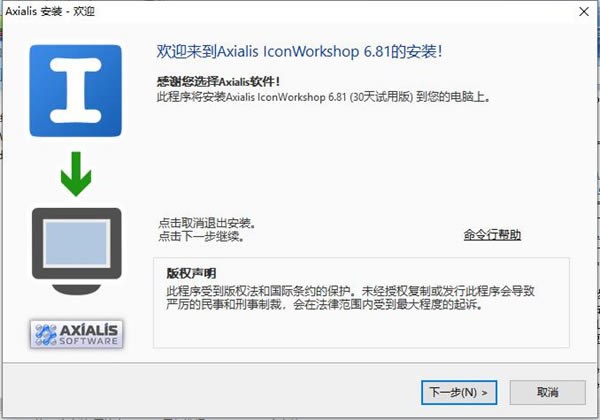
2、进入IconWorkshop(ico图标制作)产品介绍界面,你可以阅读,阅读完成后点击【下一步】。
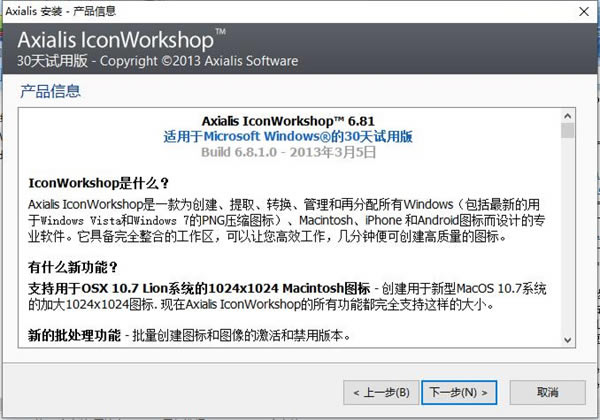
3、进入IconWorkshop(ico图标制作)安装协议,勾选【是,我接受】然后点击【下一步】。

4、选择IconWorkshop(ico图标制作)安装位置,你可以点击【浏览】,在打开的窗口中,您可以自行选择软件安装位置,选择完成后点击【下一步】。
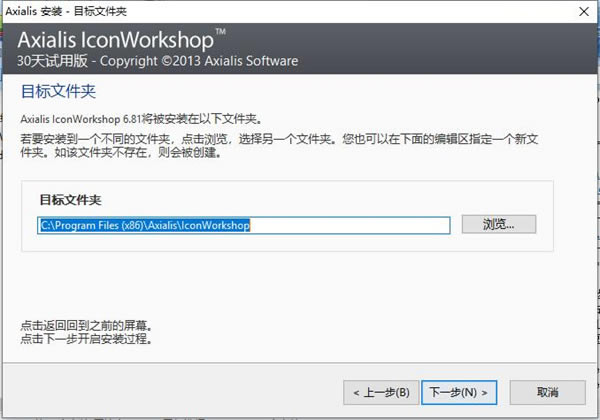
5、 IconWorkshop(ico图标制作)正在安装中,你需要耐心等待安装完成就可以了。
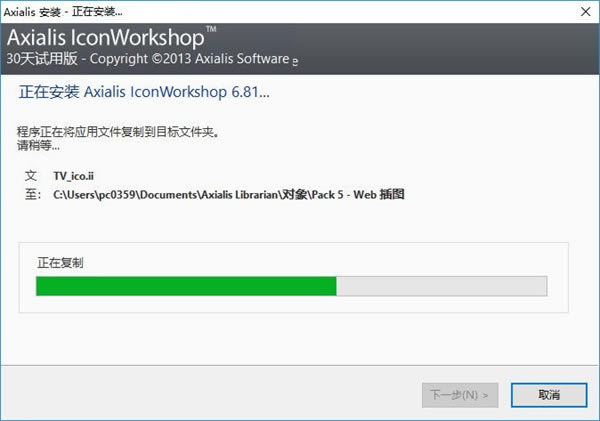
6、 IconWorkshop(ico图标制作)安装完成,点击【完成】退出软件安装。
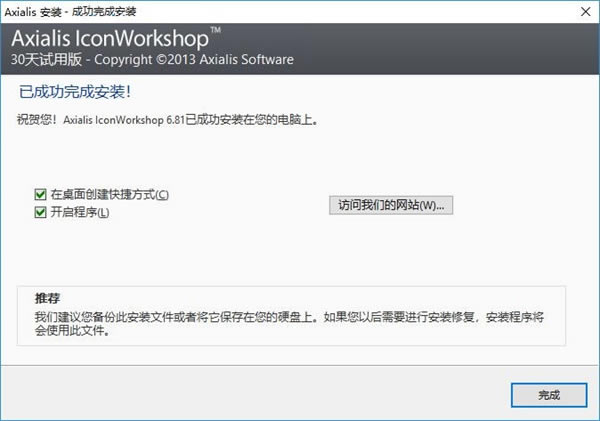
IconWorkshop怎么修改应用程序图标
1.打开IconWorkshop,选择“文件”-“打开”,在IconWorkshop窗口打开此exe文件。点击“打开”之后,部分用户电脑界面会出现以下窗口——“附带额外数据的程序文件”
这是因为我们打开了一个内嵌额外数据的项目,在这类可执行文件中添加或移除突变可能导致文件永久性损坏,因此,我强烈建议各位以限制模式打开这类文件
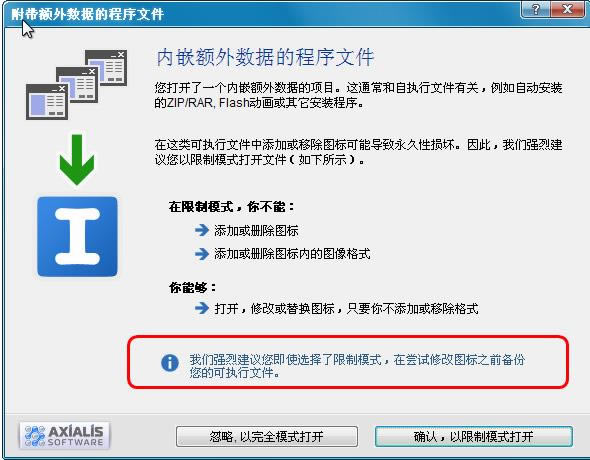
2、点击“确定,以限制模式打开”按钮,在“程序文件”界面会显示此exe文件所包含的所有图标,并且此图标的每种图像格式都将在此窗口内显示出来
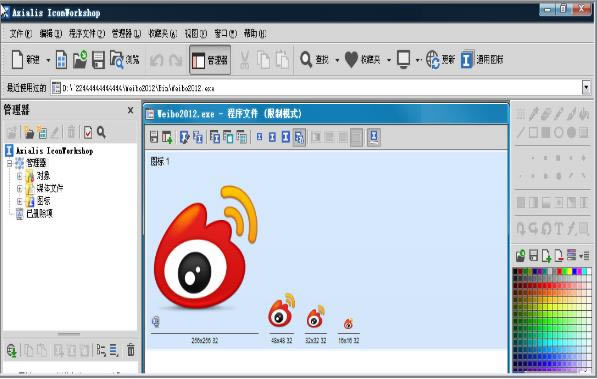
3、双击要修改的图标,将此图标图像在IconWorkshop编辑器窗口打开
4、使用IconWorkshop的“绘图工具”对应用图标外观进行修改,我使用“色彩填充功能”将图标的背景色改成了“蓝色”
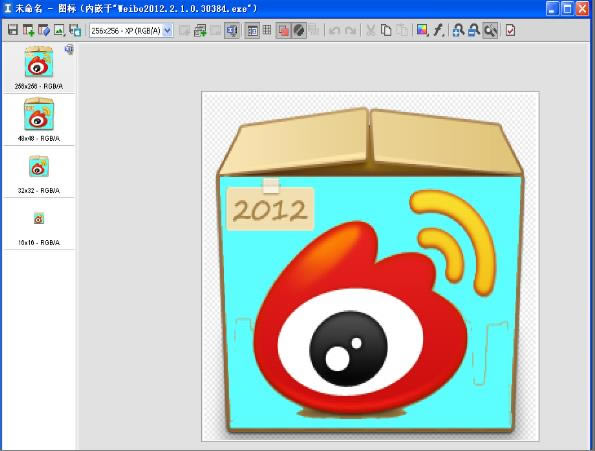
5、图像编辑完毕,点击“文件”-“保存”,将制图效果保存,然后关闭此编辑器窗口
6、修改应用程序图标工作进入尾声,我们将看到“程序文件”窗口内已更新完毕的图标样式,在此窗口,我们可以利用IconWorkshop将此图标样式生成为windows、macintosh图标格式,或生成ICL、TLL文件格式,并且还可选择16*16/32*32/48*48等图标像素。
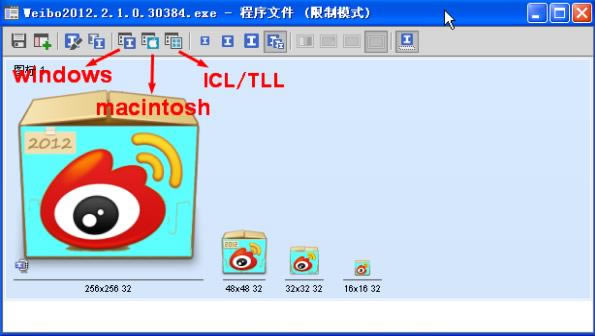
7、保存修改应用程序图标制作成果,点击“文件”-“保存”(或按快捷键Ctrl+S),在如下窗口点击“是”,选择覆盖此程序文件,修改应用程序图标顺利完成
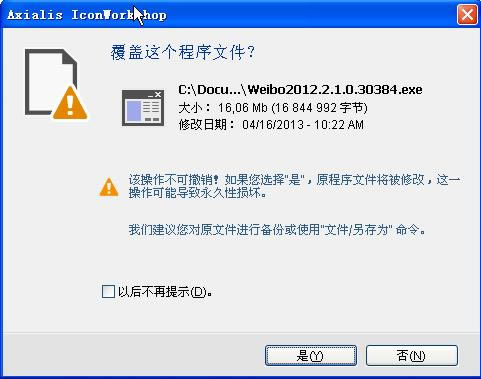
下载地址
- PC版